- Изменение некоторых основных настроек системы в Windows 11 точно такое же, как и в предыдущей версии операционной системы.
- После установки браузера, который вы хотите использовать, остается только установить его по умолчанию.
- Для изменения этого параметра необходимо перейти в меню «Настройки» на вашем ПК.
- Следуйте инструкциям в этой статье, чтобы правильно изменить браузер по умолчанию всего за несколько кликов.
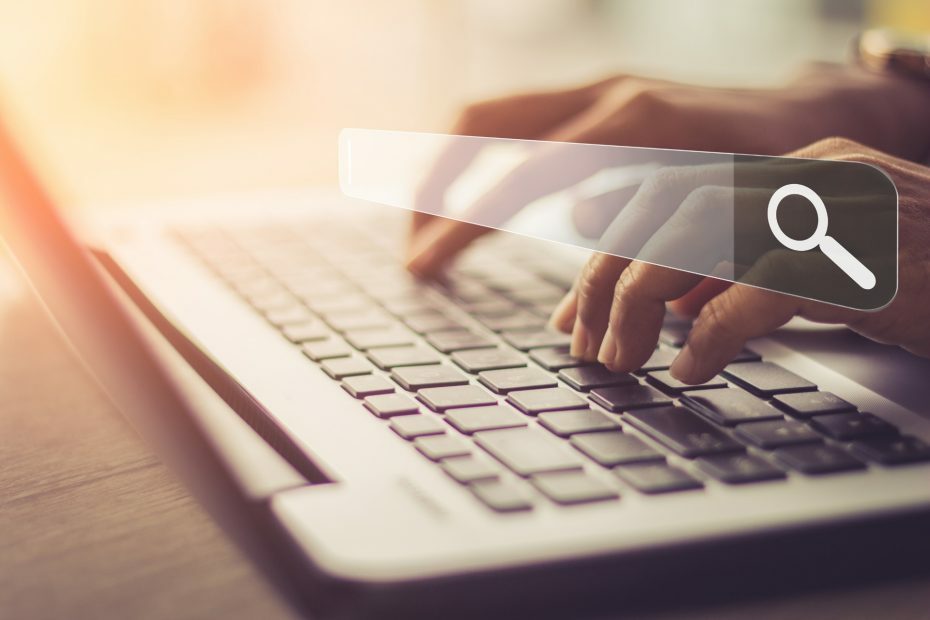
Вы устали от браузер вы используете сейчас или просто не согласны с тем, что Microsoft выбрала для вас браузером по умолчанию?
Будьте уверены, что это не навсегда и, поскольку большинство характеристик Операционные системы, могут быть изменены в соответствии с потребностями каждого пользователя.
Это изменение выполняется быстро и требует всего нескольких щелчков мышью. Загрузите и установите браузер, который хотите использовать на своем Windows 11 систему с помощью наших быстрых шагов.
Как изменить браузер по умолчанию в Windows 11?
- Чтобы сделать это легко, вы должны начать с доступа к Настройки меню, которое можно сделать, нажав Клавиша Windows + I, или просто пойти в Начинать меню и щелкнув поНастройки кнопка.
- После того, как вы получите доступ к Настройки меню, следующий шаг - щелкнуть Программы кнопка.
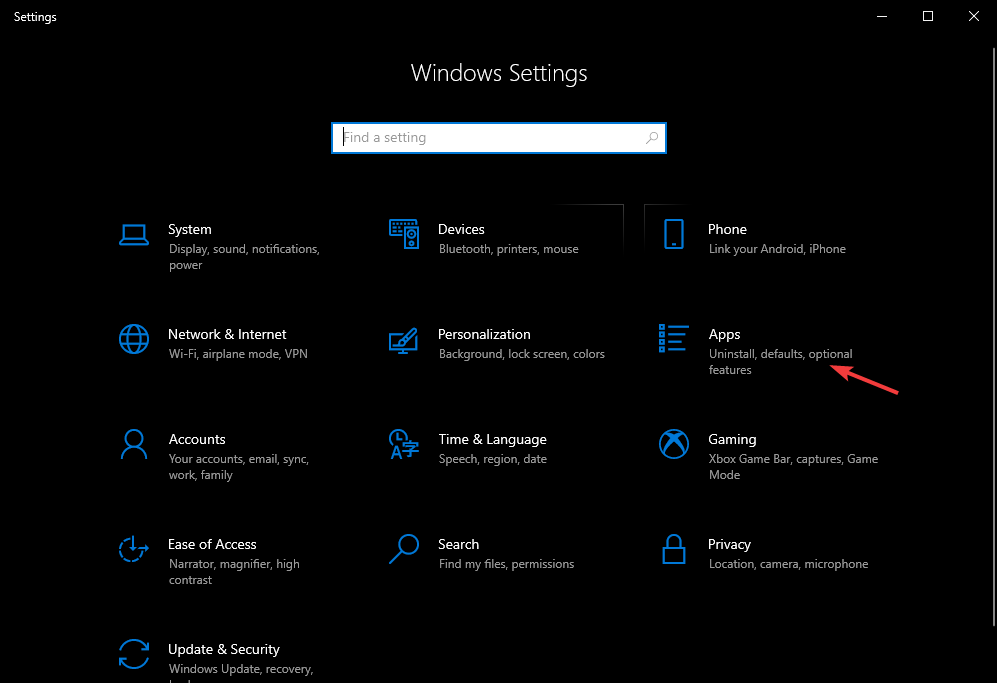
3. Теперь выберите Приложения по умолчанию вкладка в правой части экрана и прокрутите вниз, пока не найдете Просмотр веб-страницr этого меню.
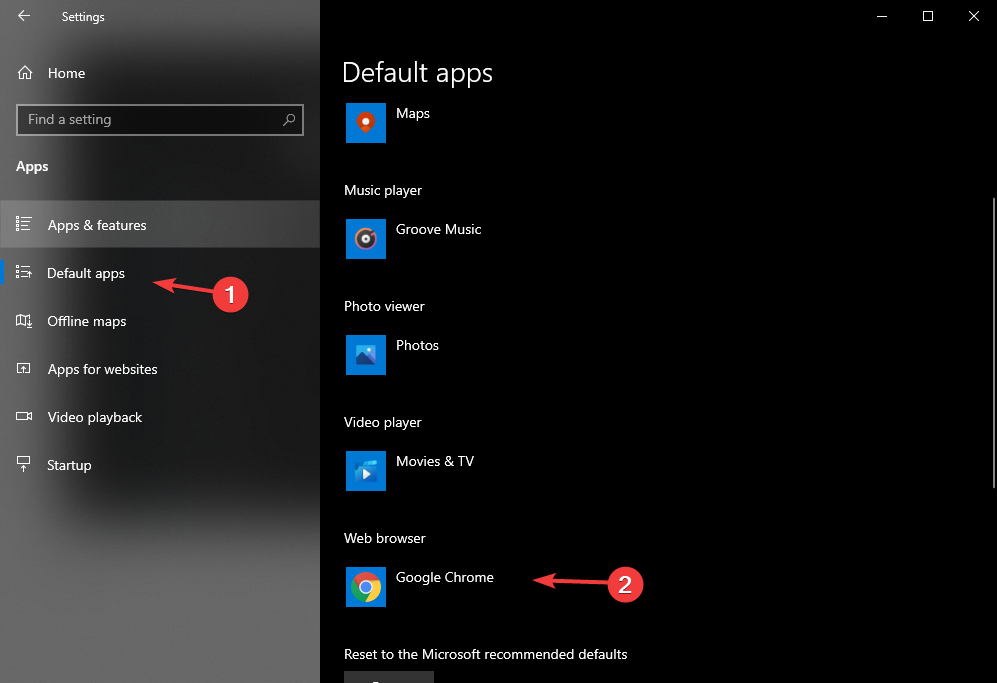
4. Как только вы нажмете на веб-браузер При нажатии кнопки появится меню, в котором вы можете выбрать желаемый браузер и установить для него статус по умолчанию.
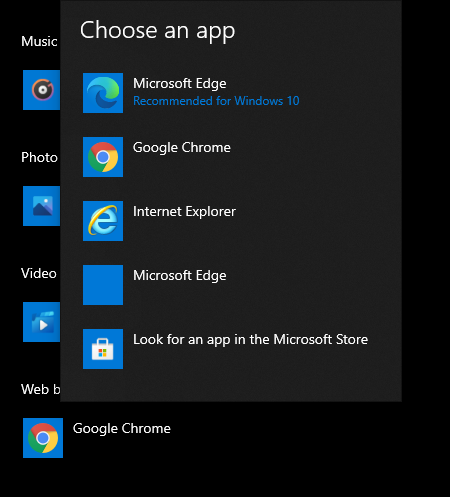
Существует один простой способ изменить системный браузер по умолчанию на вашем устройстве с Windows 11, для чего потребуется всего одна минута вашего времени.
Выполнив все эти шаги, вы можете просто выйти из меню настроек и попробовать свой новый любимый браузер.
Обратите внимание, что это действие не отключает другие установленные браузеры, оно просто делает выбранный вами браузером по умолчанию в системе.
По сравнению с предыдущей операционной системой не так много изменений, но, если хотите, отслеживать все различия и сходства Windows 11 и Windows 10, мы вас прикрыли.
Более того, тщательно пересмотрите Системные требования Windows 11, просто чтобы быть уверенным, что вы сможете запустить его на своем устройстве, как только оно выйдет.
Какой браузер вы используете по умолчанию? Дайте нам знать в комментариях ниже.


